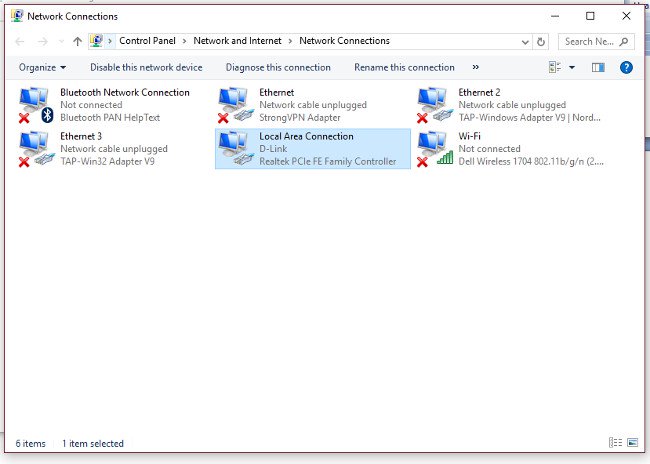Nếu bạn đang sử dụng dịch vụ mạng internet của FPT, Viettel hoặc VNPT trên điện thoại qua kết nối Wifi nhưng lại quên các mật khẩu đã từng kết nối trước đó, chỉ với một vài thao tác cơ bản, bạn hoàn toàn có thể xem lại mật khẩu WiFi một cách nhanh chóng.
Về cơ bản 2 hệ điều hành phổ biến nhất là Android và IOS đều hỗ trợ tính năng lưu mật khẩu WiFi để giúp bạn tiết kiệm thời gian cho những lần sử dụng tiếp theo. Để xem lại mật khẩu tương đối phức tạp, để đơn giản hơn bạn có thể tham khảo 3 ứng dụng dưới đây. Yêu cầu điện thoại di động của bạn phải được root trước.
- Ứng dụng : Xem mật khẩu WiFi ( Các bạn Download tại đây : Xem mật khẩu wifi)
Xem mật khẩu Wifi là ứng dụng hoàn toàn thuần Việt, được phát triển bởi một lập trình viên khá nổi tiếng là Nguyễn Trung Tín, lập trình viên này cũng là tác giả của các phần mềm hữu ích như Lịch vạn niên( xem lịch âm dương), tFacebook ( hỗ trợ truy cập Facebook khi mạng chậm), tkaraoke List (tra cứu mã số bài hát cùng nhạc đi kèm)…
Cách sử dụng: Đầu tiên bạn cần cấp quyền quản trị cho phép xem mật khẩu WiFi truy cập vào hệ thống thông qua mục Cài đặt trên điện thoại. Giao diện phần mềm tương đối đơn giản, nó sẽ tự động quyét và liệt kê toàn bộ các mạng đã từng kết nối trước đó. Khi chọn tên 1 WiFi bất kỳ bạn có thể sao chép mật khẩu và chia sẻ nó cho bạn bè.
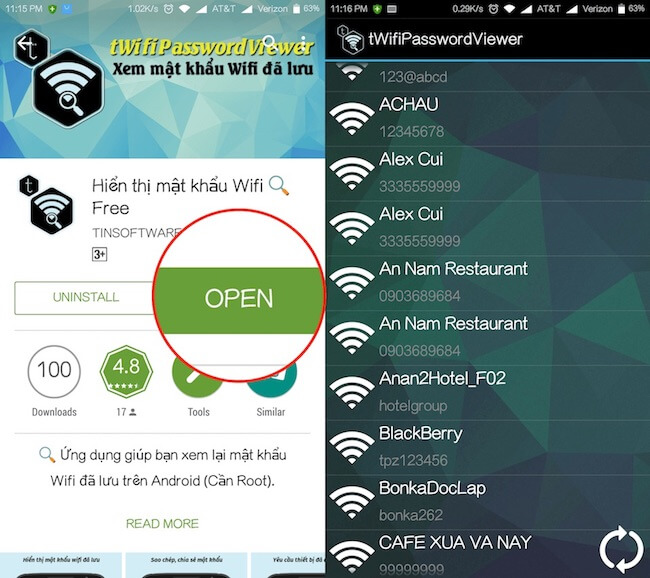
2. Ứng dụng WiFi Key Recovery ( Download tại đây Wifi key recovery)
Cách sử dụng:
- Bước 1: Sau khi cài đặt bạn cần cấp quyền quản trị cho phép ứng dụng truy cập vào hệ thống bằng cách click nút Grant trong hộp thoại vừa hiển thị.
- Bước 2: Ứng dụng sẽ tự động hiển thị tên Wifi và mật khẩu tương ứng ngay bên dưới, bạn có thể sử dụng khung tìm kiếm bên trên cùng để tiết kiệm thời gian.
- Bước 3: Muốn sao chép mật khẩu của mạng nào bạn cham vào tên mạng đó chọn Copy Password, sao chép tất cả chọn Copy All, bạn có thể chia sẻ mật khẩu Wifi thông qua QR Code ( Show QR Code).
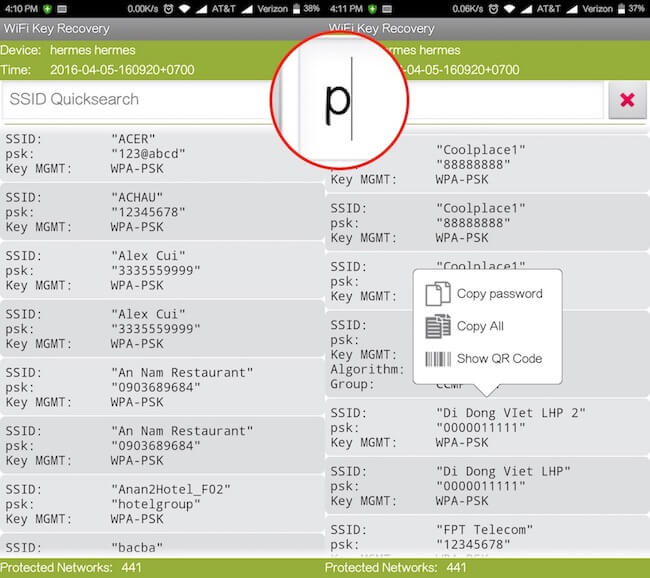
3. Ứng dụng File Explorer ( Download: File Explorer)
Cách sử dụng:
- Bước 1: Bạn chạm vào biểu tượng Menu ở góc bên trái, chịn Tool -> kích hoạt tùy chọn Show hidden files và Root Explorer.
- Bước 2: Tại Menu này kéo lên phía trên và truy cập vào Local > /Device > Data > Misc > Wifi > wpa_supplicant.conf, chọn mở tập tin bằng trình soạn thảo của ES file Explorer
- Bước 3: Màn hình sẽ liệt kê toàn bộ tên mạng, mật khẩu Wifi ( dòng psk) đã từng được kết nối trước đó.
- Lưu ý: Bạn không nên chỉnh sửa bất kỳ điều gì trong file Wpa-supplicant.conf, bởi nó có thể làm ảnh hưởng đến việc kết nối Wifi trên smartphone.
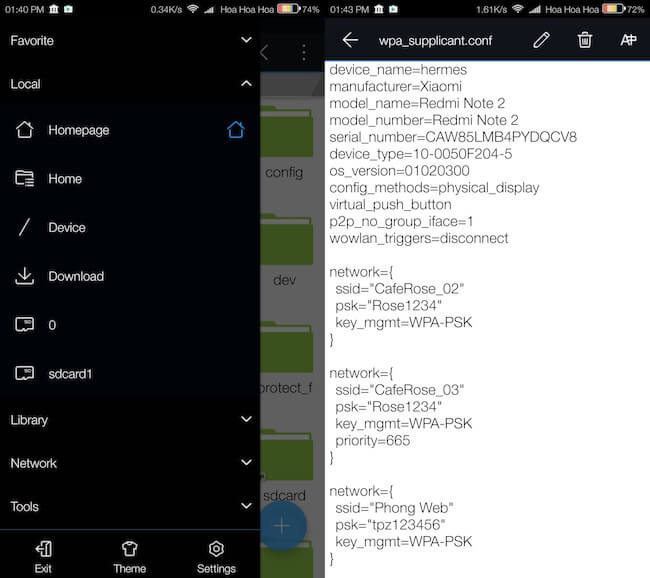
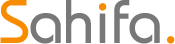 Lắp mạng internet FPT miễn phí tại Hà Nội, hỗ trợ tư vấn 24/24
Lắp mạng internet FPT miễn phí tại Hà Nội, hỗ trợ tư vấn 24/24